
Sistemas de Scalping Baseados na Velocidade de Cotações, Ping e Centro de Dados

Trabalhando com o Telegram no MetaTrader. Canal e bots do Telegram
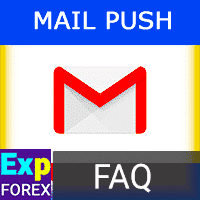
Trabalhando com E-mail e Notificações Push no MetaTrader: Configuração e Uso
No mundo do trading automatizado, MetaTrader (MT) oferece uma variedade de ferramentas poderosas para aprimorar suas estratégias de negociação.
Este artigo fornece um guia abrangente sobre como enviar um e-mail no MetaTrader e como configurar notificações por e-mail no MetaTrader, garantindo que você receba atualizações e notificações oportunas diretamente na sua caixa de entrada.
Além disso, exploramos como enviar notificações push para o seu telefone e como configurar notificações push no MetaTrader, permitindo que você se mantenha informado em movimento.
Entender esses recursos é crucial para manter a consciência em tempo real dos movimentos do mercado e executar negociações de forma eficiente.
Além disso, apresentamos exemplos de programação de sinais para enviar e-mails, demonstrando aplicações práticas que podem automatizar seu sistema de alertas e agilizar suas operações de trading.
Se você é um iniciante procurando começar com notificações por e-mail ou um trader experiente visando otimizar seus mecanismos de alerta, este artigo o equipa com o conhecimento e as ferramentas necessárias para aproveitar efetivamente as capacidades de comunicação do MetaTrader.
Ao final deste guia, você será capaz de configurar e utilizar notificações por e-mail e push de forma integrada, melhorando seu desempenho geral de trading e o processo de tomada de decisões.
- Como enviar um e-mail no MetaTrader
- Como configurar notificações por e-mail no MetaTrader
- Como enviar notificações push para o seu telefone no MetaTrader
- Como enviar um e-mail do MetaTrader
- Como configurar notificações push no MetaTrader
- Exemplos de programação de sinais para enviar e-mails
Para começar, configure os parâmetros de e-mail navegando para Ferramentas > Opções.
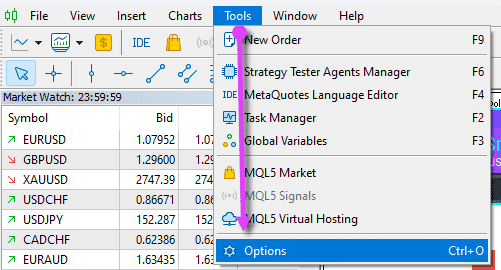
Notificações Push: Configuração e Uso
Tanto no MetaTrader 4 quanto no MetaTrader 5, você tem a oportunidade de usar notificações push.

A configuração pode ser feita no painel de configurações:
Para configurar, você precisa instalar o terminal MetaTrader no seu telefone e obter seu ID MetaQuotes.
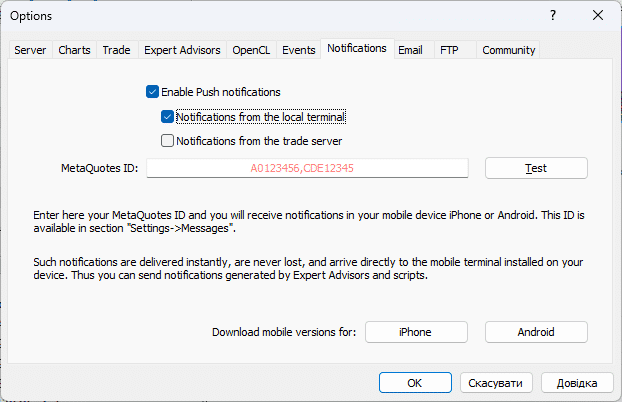
Como Obter seu ID MetaQuotes
No seu telefone, você pode baixar o MetaTrader 4 ou MetaTrader 5 na Google Play ou na App Store para Android/iPhone.
Em seguida, instale o programa e abra-o no seu telefone.
Navegue até o menu e clique na opção “Mensagens“.

Seu ID MetaQuotes será exibido na parte superior do seu MetaTrader.
Uso no EAPADPRO
Se você usa nosso consultor com EAPADPRO, então você tem a opção de habilitar notificações por telefone/e-mail sobre todos os eventos do consultor:
Aviso:
– Adicionada a capacidade de notificar o usuário sobre ações na conta (abertura, fechamento, modificação, erros) usando notificações push, alertas e som.
– Determinação automática da conta demo e desativação das notificações na conta demo (o usuário pode ativar a notificação nas configurações do painel).
Por padrão, a conta real inclui informações no telefone via notificações push e som.
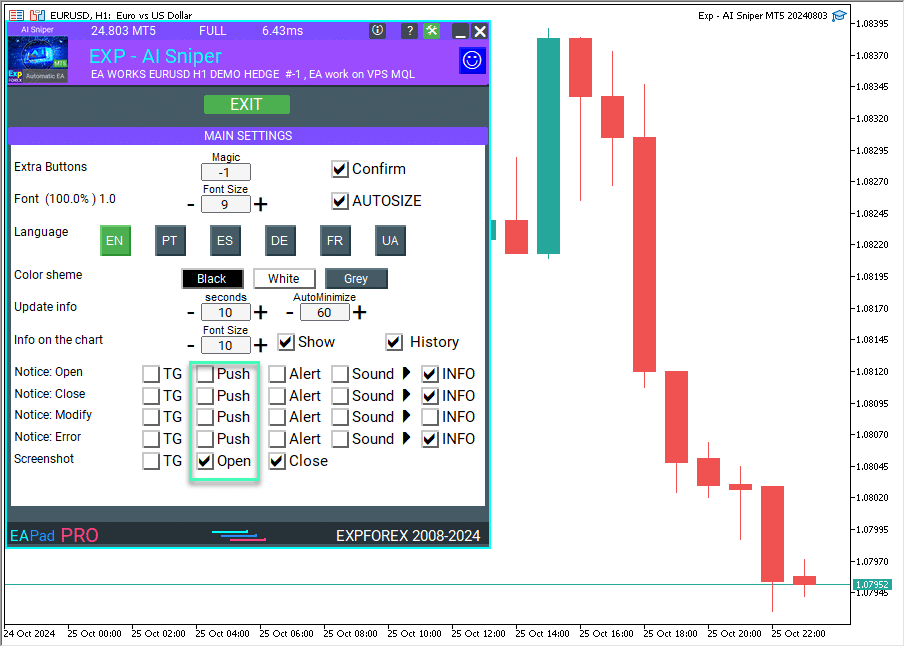
Uso de Notificações Push no MQL
| bool sendNotification(string message) |
Notificações push enviam uma notificação para terminais móveis cujo ID MetaQuotes está especificado na aba Configurações do “Alerta”. As notificações podem ser desativadas nas configurações, e IDs específicos também podem ser especificados. Se ocorrer um erro, retorna false. Para obter informações sobre o erro, você deve chamar a função GetLastError().
Nota: A função SendNotification() possui limites rigorosos de uso: não mais que 2 chamadas por segundo e não mais que 10 solicitações por minuto. O controle de frequência é dinâmico, e a função pode ser desativada em caso de violações.
Parâmetros:
| message | – | Mensagem de texto com até 255 caracteres. |
Exemplo:
double lastClose = Close[0];
if(lastClose < my_signal)
SendNotification("Preço alterado para " + DoubleToStr(lastClose, Digits));
E-mail: Configuração e Uso
Para começar, configure os parâmetros de e-mail navegando para Ferramentas > Opções > Correio.
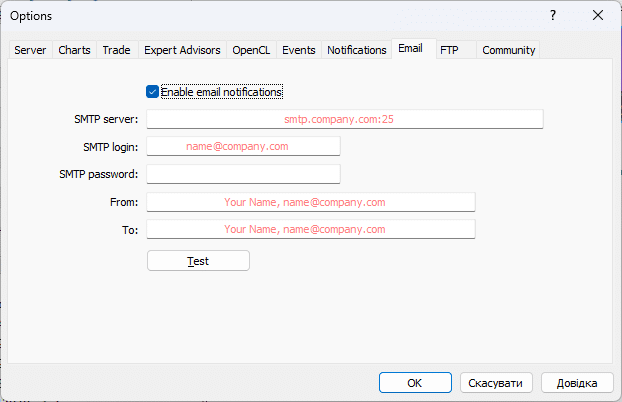
Nome do E-mail ‘De’ verificado – por exemplo, seu_nome@mail.mobi
Nome do E-mail ‘Para’ verificado – por exemplo, seu_nome@mail.com
Aba Correio
Esta aba é para configurar a caixa de correio. Posteriormente, essas configurações serão usadas para enviar mensagens do consultor ou alarmes acionados. Para começar a configurar, você deve marcar a caixa “Habilitar” e preencher os seguintes campos:
- Servidor SMTP – Endereço do servidor SMTP e porta. Este servidor será usado para enviar mensagens. A entrada deve estar no formato “smtp.servidor.com:porta”. Por exemplo, “smtp.gmail.com:25”, onde “smtp.gmail.com” é o endereço do servidor e “25” é o número da porta.
- Login – Login para autorizar no servidor de e-mail. Normalmente, este é o seu endereço de e-mail. Exemplo: seu_nome@gmail.com
- Senha – Senha para autenticação (senha para acessar a conta de e-mail).
- De – O endereço de e-mail de onde as mensagens serão enviadas. Neste campo, você deve inserir o nome e o endereço de e-mail no mesmo servidor de e-mail usando o protocolo SMTP. Como regra, o mesmo nome da primeira parte do seu endereço de e-mail pode não estar disponível. Exemplo: seu_nome@gmail.com
- Para – O endereço de e-mail para o qual as mensagens serão enviadas. A parte do nome pode ser omitida. Geralmente, o campo “Para” pode conter qualquer endereço de e-mail. Exemplo: destinatario_nome@gmail.com
Nota: Nos campos “De” e “Para”, você pode ter apenas um endereço. Vários e-mails fornecidos, com ou sem separadores, não serão reconhecidos.
O botão “Testar” envia uma mensagem de teste usando as configurações especificadas, permitindo que você verifique seu funcionamento. Em caso de teste bem-sucedido, pressione o botão “OK” para aplicar essas configurações. Se o teste falhar, é recomendado verificar todas as configurações novamente, reiniciar o terminal e reenviar a mensagem de teste.
Uso de E-mail no MQL
Para enviar um e-mail, você precisa usar a função:
| void SendMail(string subject, string body) |
Envia um e-mail para o endereço listado na aba “Correio” na janela de Preferências. As notificações podem ser desativadas nas configurações, e endereços de e-mail também podem ser especificados. Para obter informações sobre o erro, você deve chamar a função GetLastError().
Parâmetros:
| subject | – | Título do e-mail. |
| body | – | Corpo do e-mail. |
Exemplo:
double lastClose = Close[0];
if(lastClose < my_signal)
SendMail("Alerta do Expert", "Preço alterado para " + DoubleToStr(lastClose, Digits));
Telegram no MetaTrader: Canais Telegram e Bot
Posts Relacionados:
- Alerta no Indicador: Como Inserir Alertas e Setas no Seu Indicador
- Indicador de Barra de Sinal: De Qual Barra Você Deve Tirar um Sinal? Desenhando Indicadores
- Freelance: Programação Personalizada no MetaTrader e MQL! Finalizar?
Tem Perguntas?
Se você tiver alguma pergunta, por favor, pergunte. Nós não vendemos gato por lebre.
Além disso, cada um de nossos produtos pode ser testado antes da compra.
Agradecemos seu interesse e apoio aos nossos produtos e nos esforçamos para manter padrões de alta qualidade.
Obrigado por estar conosco!
Você tem uma pergunta?
Este post também está disponível em: English Portuguese Español Deutsch Українська Chinese Русский Français Italiano Türkçe 日本語 한국어 العربية Indonesian ไทย Tiếng Việt







Leave a Reply